Excel ไม่เพียงแต่ทำงานในการสร้างแผนภูมิตามข้อมูลที่ป้อนเท่านั้น แต่ยังดำเนินการแก้ไขอีกด้วย โปรดทราบว่าไม่สามารถใช้ได้กับไฟล์ Excel ทุกไฟล์
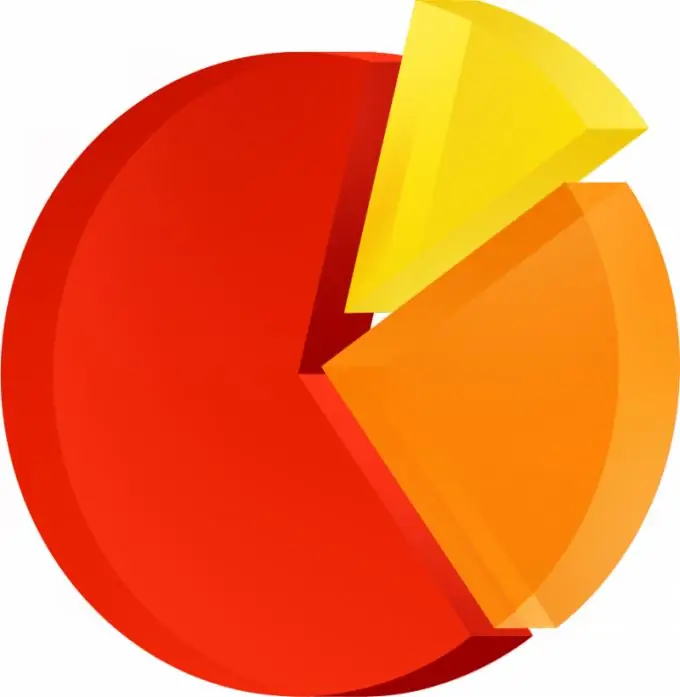
จำเป็น
โปรแกรม Microsoft Office Excel
คำแนะนำ
ขั้นตอนที่ 1
เริ่มโปรแกรม Microsoft Office Excel บนคอมพิวเตอร์ของคุณ จากนั้นเปิดไฟล์ด้วยแผนภูมิที่คุณสร้างขึ้น เลือกประเภทที่คุณต้องการเปลี่ยนในอนาคตโดยคลิกปุ่มซ้ายของเมาส์ ไปที่เมนูเพื่อกำหนดค่าพารามิเตอร์แผนภูมิ
ขั้นตอนที่ 2
เลือกองค์ประกอบแผนภูมิที่คุณต้องการเปลี่ยนจากเมนู คลิกที่ชุดข้อมูล จากนั้นในแท็บชื่อ "มาตรฐาน" และ "ไม่ได้มาตรฐาน" ค้นหาเวอร์ชันสุดท้ายของแผนภูมิที่คุณกำลังแก้ไขในฟิลด์ที่เรียกว่า "ประเภท" ซึ่งอยู่ในแท็บแรก
ขั้นตอนที่ 3
ถ้าคุณต้องการใช้ชนิดทรงกระบอก ปิรามิด หรือทรงกรวยกับชุดข้อมูลคอลัมน์หรือแผนภูมิแท่งสามมิติ ให้เลือกค่าที่เหมาะสมในกล่องการเลือกประเภท
ขั้นตอนที่ 4
หลังจากนั้น ตรวจสอบให้แน่ใจว่าได้เลือกช่อง "นำไปใช้" มิฉะนั้น ไดอะแกรมจะไม่เปลี่ยนแปลง โปรดทราบว่าลำดับของขั้นตอนที่ดำเนินการอาจแตกต่างกันไปตามเวอร์ชันของ Microsoft Office Excel ที่คุณใช้
ขั้นตอนที่ 5
หากคุณไม่สามารถเปลี่ยนประเภทแผนภูมิได้ ให้แก้ไขไฟล์ใน Microsoft Office Excel ของเวอร์ชันที่สร้างขึ้น ลองใช้เวอร์ชันที่เก่ากว่า 2007 หรือ Open Office Excel เพื่อแก้ไข ในบางกรณี เมื่อไฟล์ Excel ได้รับการป้องกันในขั้นต้น ชนิดของแผนภูมิจะไม่สามารถเปลี่ยนแปลงได้
ขั้นตอนที่ 6
นอกจากนี้ ให้สังเกตด้วยว่าไดอะแกรมเป็นไดอะแกรม ไม่ใช่รูปภาพที่แทรกลงในเอกสาร เนื่องจากบางครั้งมีตัวเลือกดังกล่าว นอกจากนี้ ใช้ความช่วยเหลือสำหรับ Microsoft Office Excel รุ่นของคุณเพื่อค้นหาข้อมูลเกี่ยวกับการดำเนินการกับแผนภูมิและการดำเนินการอื่น ๆ ที่ทำ อย่าลืมเกี่ยวกับไซต์พิเศษ ฟอรัม และหนังสืออ้างอิง

